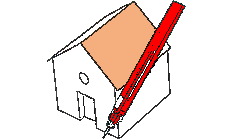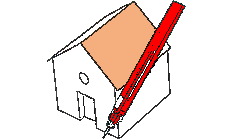1. Een ingewikkelder huis maken
We gaan nu een ingewikkelder huis maken. Open een lege template en verwijder de man of vrouw. We stellen nu eerst in hoe je meters kunt instellen. Hiervoor klik je op de knop Model info. Stel het vervolgens als volgt in:
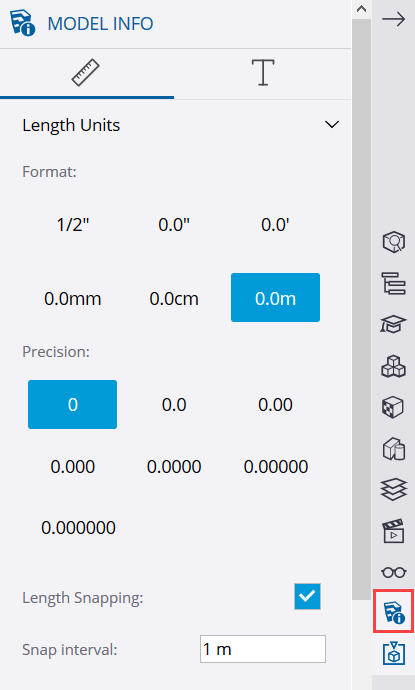
We hebben meters i.p.v. inches ingesteld en ingesteld in stappen van 1 meter. Hiermee kunnen we nu nauwkeurig een vlak van 5 x 8 meter maken. Teken dat nu.
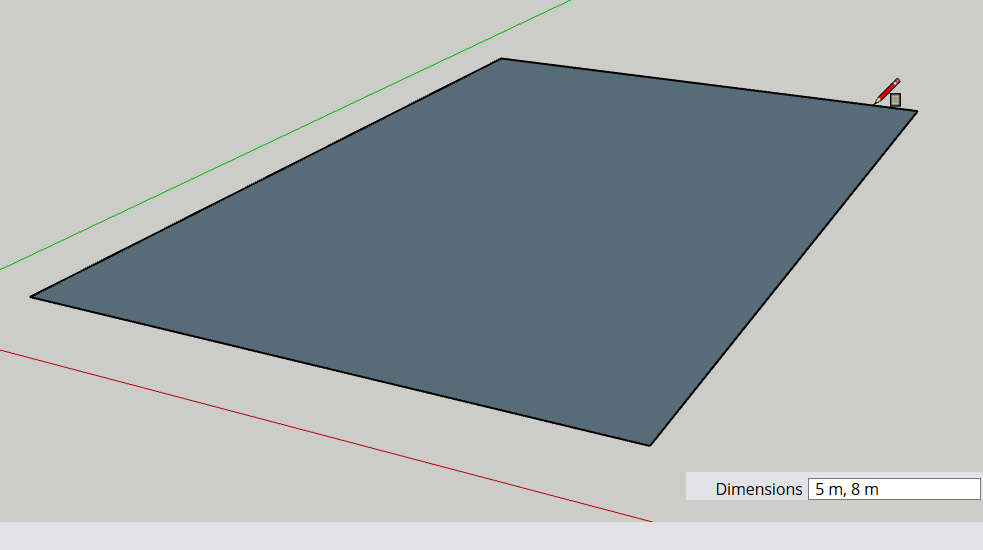
Maak nu een 2 vlak ertegenaan van 5 x 3 meter.
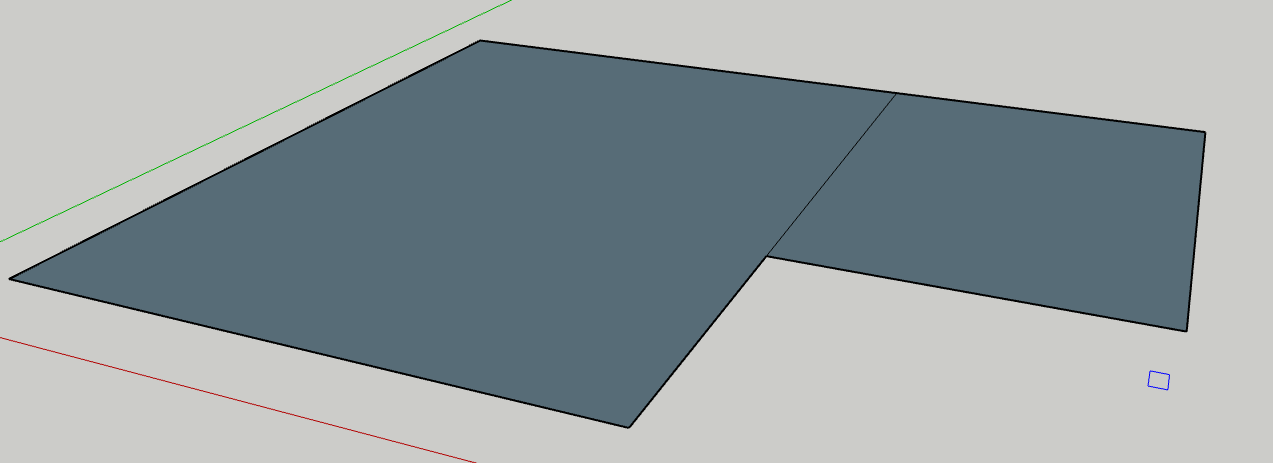
Verwijder de scheidingslijn met het gum.
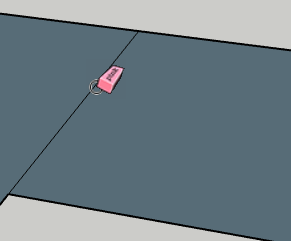
Maak er een gebouw van door het omhoog te halen. Het blok maken we 3,00 meter hoog.
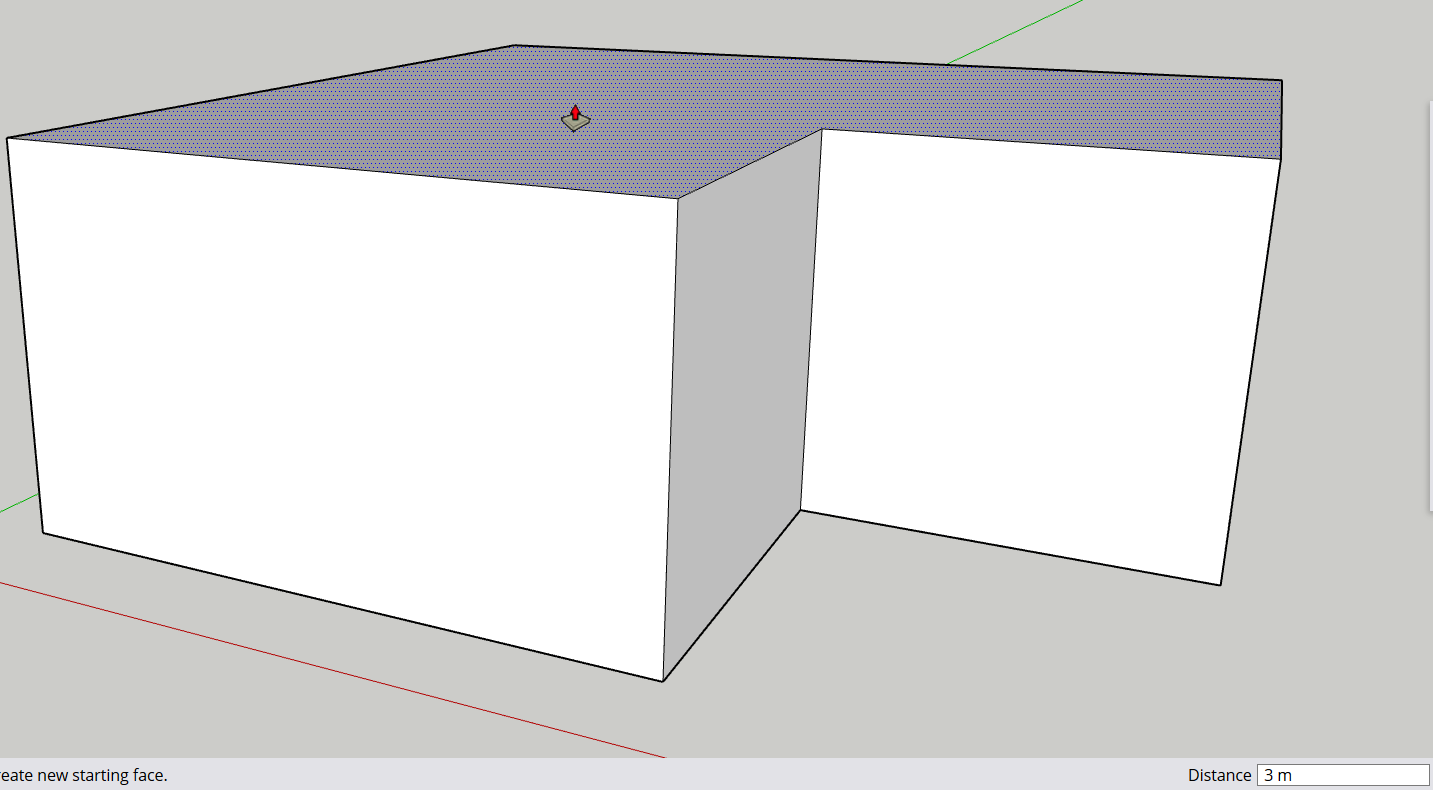
2. Het dak maken
Om het dak te maken tekenen we eerst een lijn zoals getoond in de afbeeldingen. Je tekent dus een lijn van het ene naar het andere midpoint maar bij het tweede midpoint mag je niet klikken.
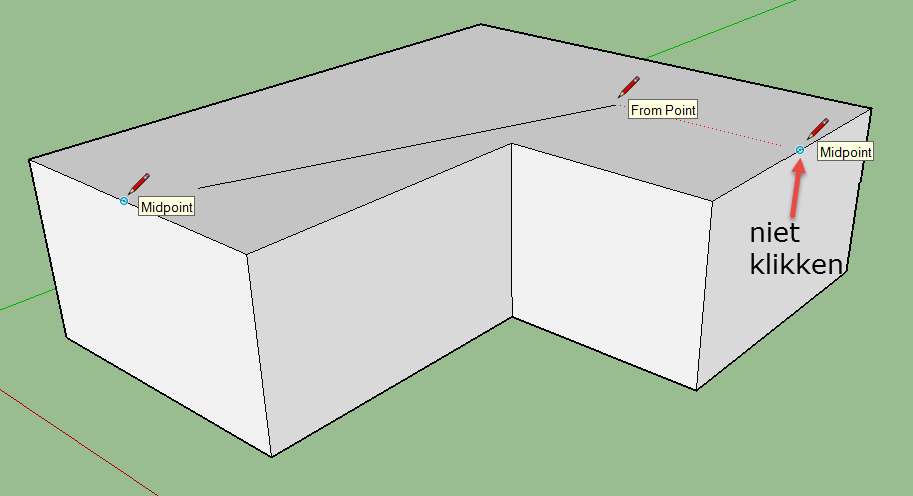
Je kunt nu deze lijn tekenen en de lijn vervolgens afmaken zoals getoond in de afbeelding.
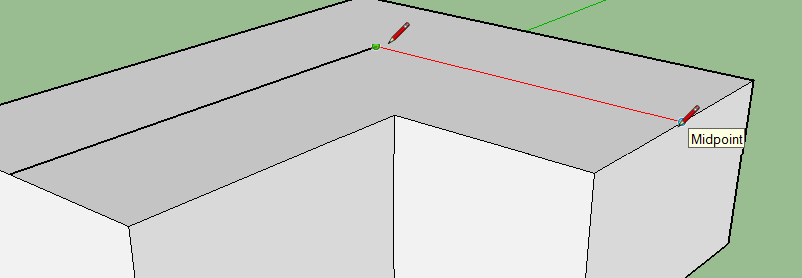
Nu maak je er nog twee lijnen bij zoals in de volgende afbeelding.
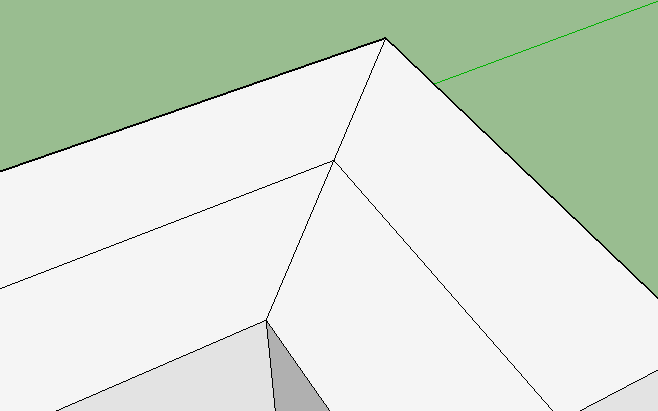
Als je de shifttoets ingedrukt houdt het het selectiegereedschap neemt kun je beide lijnen selecteren. Ze worden blauw.
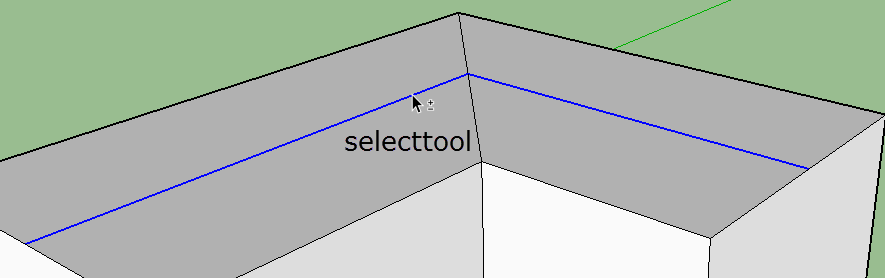
Vervolgens ben je in staat om het dak omhoog te trekken.
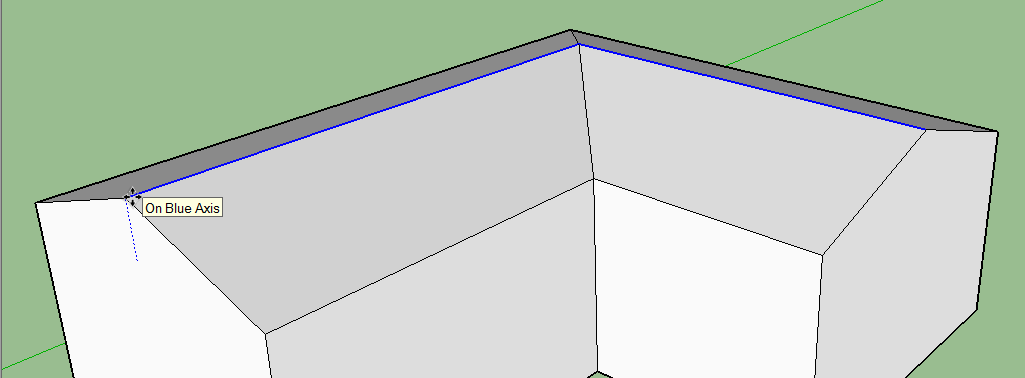
Uiteindelijk kun je kijken of je tevreden bent met je ontwerp door de Orbittool te gebruiken.
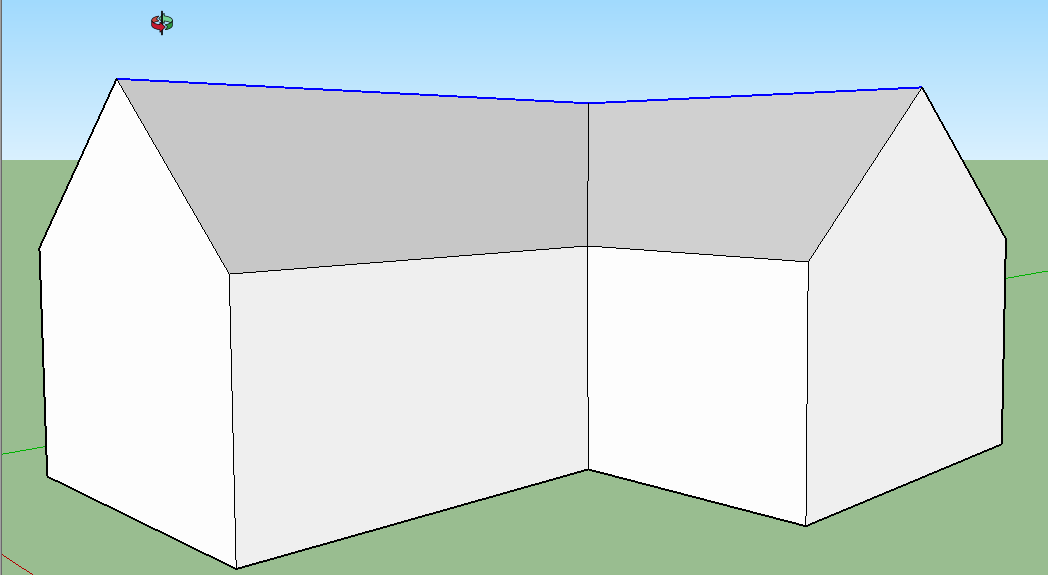
Hieronder wordt het nog eens voorgedaan met een filmpje.
3. Een rand maken
We gaan nu een rand om huis maken. Hiervoor ga je eerst met de Orbittool naar de onderkant van het huis.
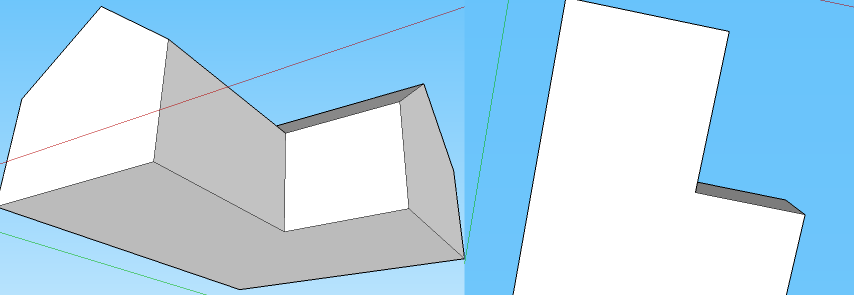
Nu gaan we een nieuwe tool gebruiken: de Offsettool. Deze vind je bij de drie puntjes.

Met de offsettool kun je vlakken maken die de omtrek volgen. Selecteer eerst de onderkant met de Selecttool en kies vervolgens de Offsettool om de rand te maken.
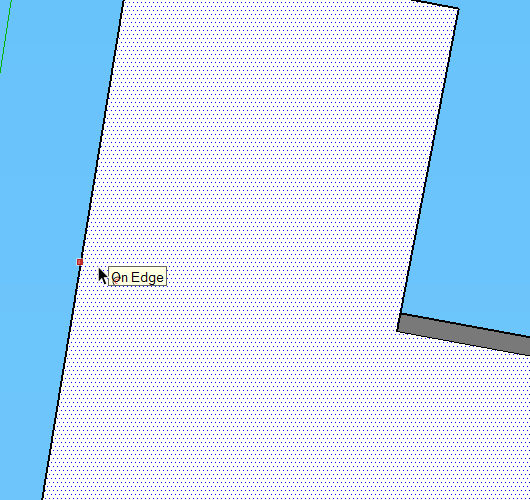
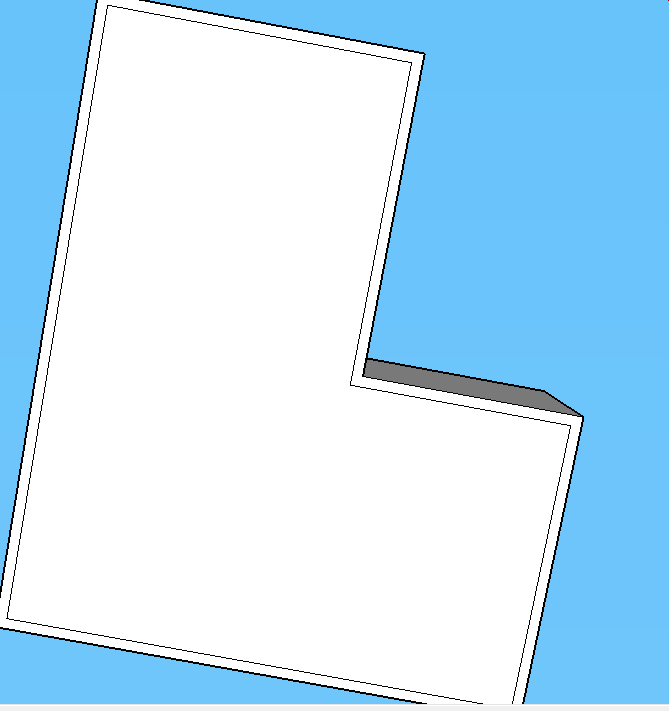
Met de Pushtool ben je nu in staat om het huis als het ware omhoog te stropen.
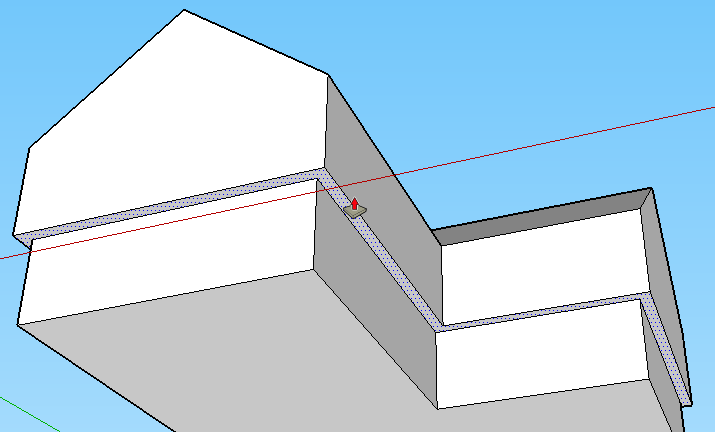
Kijk hoe je het uiteindelijk resultaat eruit wil laten zien.
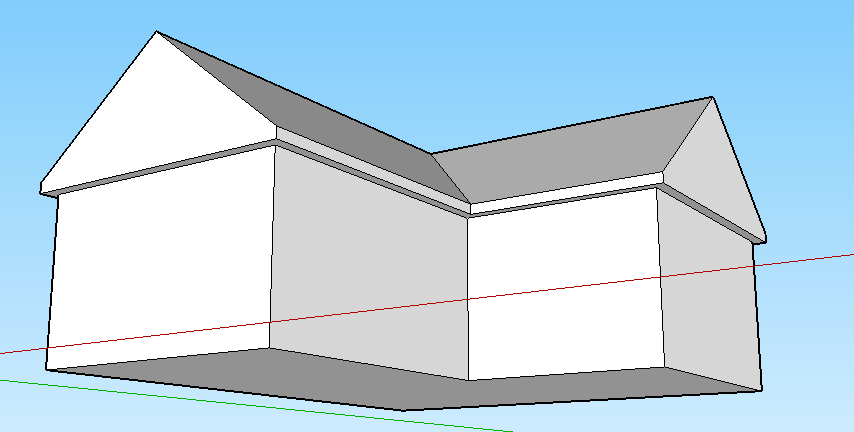
4. Ramen en deuren
Maak eerst met behulp van de linetool een raam en een deur zoals getoond op de afbeelding. Let goed op de verhouding. Gebruik de Orbittool om het huis alle kanten op te draaien en te kijken of de verhouding klopt.
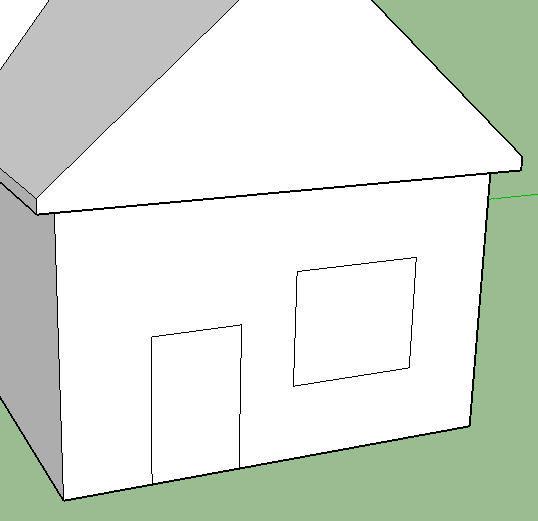
Met behulp van de Offsettool kun je 2 extra randen in het raam maken.
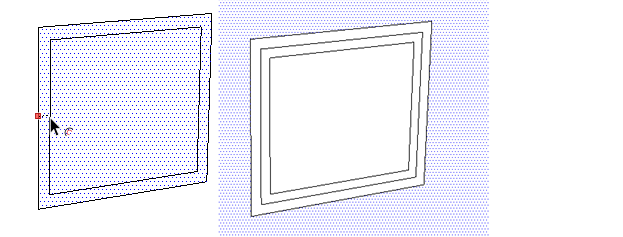
Nu kun je met de pushtool het "glas"naar binnen drukken en het venster naar buiten. Op deze manier creëer je een levensecht raam.
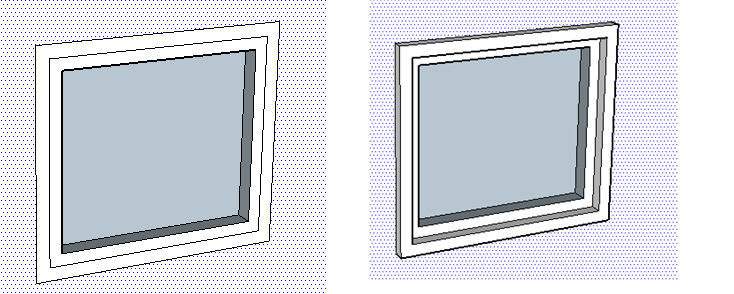
Nu kun je de deur doen. Voor de deur heb je echter maar drie lijnen nodig om een rand van de maken. Deze selecteer je eerst door de lijnen aan te klikken met de selecttool en tergelijketijd de shift-toets ingedrukt te houden.
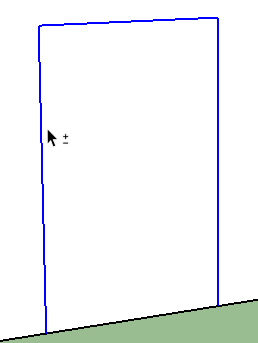
Vervolgens kun je opnieuw de Offsettool gebruiken om de deurstijl te maken.Gebruik daarna de Pushtool.
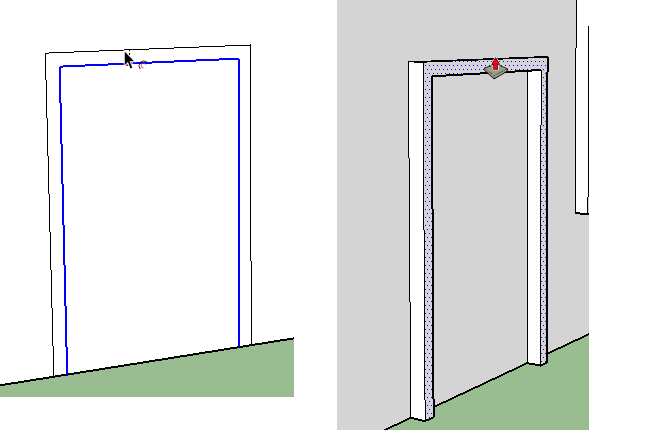
Hieronder vind je weer het filmpje zoals we er mee verder zijn gegaan.
5. Een rand om het huis
We introduceren nu de Follow Me tool. Hiermee kun je een rand om het huis maken. Maak hiervoor op de deurstijl een lijn.
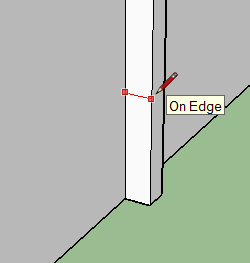
Tussendoor kun je best switchen naar de Orbittool om de onderste lijn van het huis te kunnen volgen.
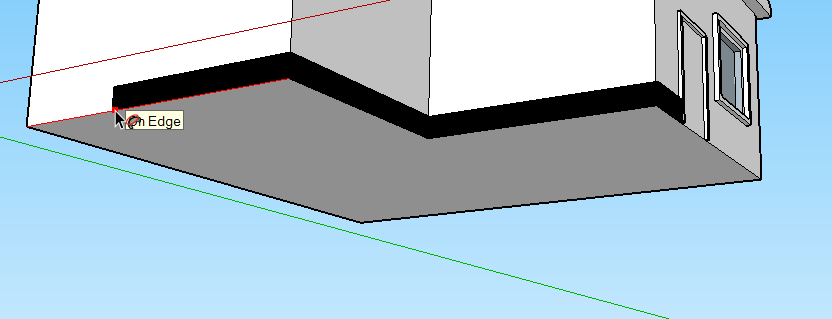
Ook aan de achterkant kun je de rand gewoon doortrekken.
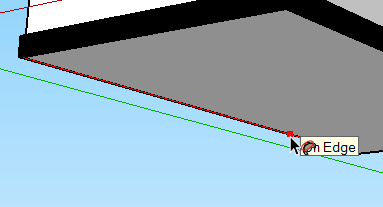
Uiteindelijk maak je de rand af.
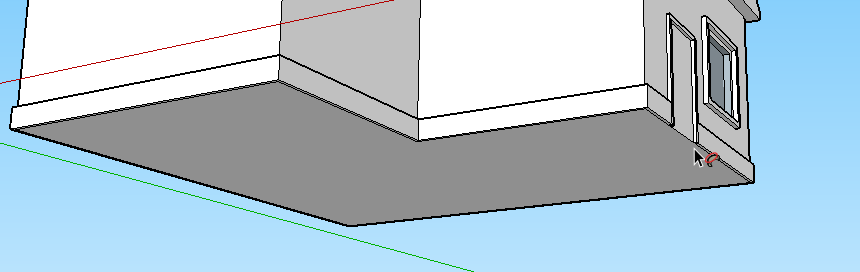
6. Evenwijdige lijnen trekken
We gaan het huis nu nog wat mooier maken met behulp van evenwijdige lijnen. Als je een lijn trekt lijkt geeft Sketchup in eerste instantie niet aan of een lijn evenwijdig is.
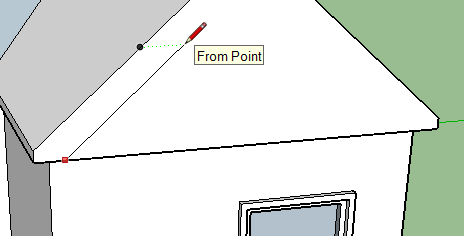
Door echter over de daklijn te hoveren laat je Sketchup weten dat je deze lijn als referentielijn wilt gebruiken. Dit is te zien doordat de lijn daarna paars wordt.
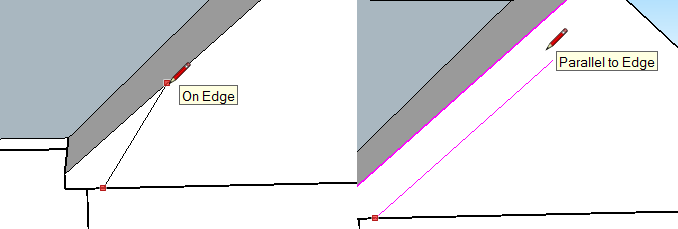
Ook door eerst even over de dakpunt te hoveren weet je tot hoever de lijn moet worden getrokken omdat dit met een stippellijn wordt aangegeven.
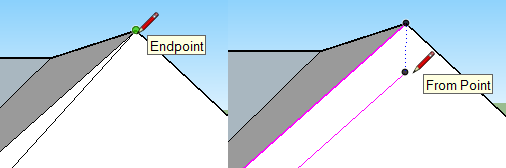
Uiteindelijk maak je het huis af zoals in onderstaande afbeelding.
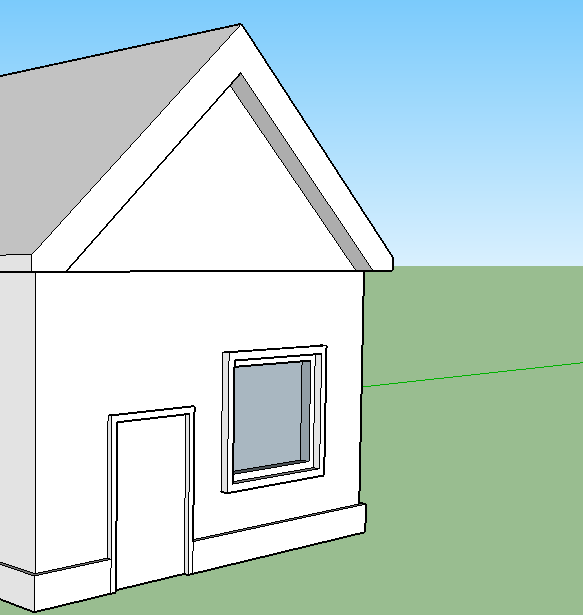
7. Opdracht
Let erop dat er onderaan deel 6 nog een opdracht staat.